PPT 無法開啟?如果是 PPT 檔案損毀引起,那麼 iMyFone Ultrarepair 就是你的好幫手!一鍵修復損毀檔案,確保無隱私外洩,全程保護資料完整!
Powerpoint 是最常見的簡報製作軟體,但你可能會在緊急時刻遇到 Powerpoint 打不開的情況。試想想,你的客戶正在會議室等你,PPT 無法開啟絕對會影響你的工作進度,而你也會感到非常緊張。
究竟為什麼 PPTX 打不開呢?我們會在本文中說明 Powerpoint 無法開啟的原因以及對應的解決辦法。除了一般的修復方案,我們還會介紹一款超強的救援軟體,一定能夠在最短的時間內解決你所面對的難題!

Powerpoint 無法開啟可能原因
在正常的情況下,你可以快速開啟已經儲存好的 PPT 檔案,但當你發現 Powerpoint 開不起來時,那很有可能是以下場景所導致的:
- 儲存不當:Powerpoint 在儲存過程中發生錯誤或是 PowerPoint發現內容有問題,導致檔案無法被正確讀取因此 PPT 打不開。
- 病毒攻擊:電腦受到惡意程式攻擊中毒時,其中的資料就有可能會被刪除,包括開啟檔案的元件。
- 程式版本與電腦不相容:如果你使用過新或過舊的程式製作 PPT,那就無法在系統不支援的電腦中開啟。
- 曾安裝來源不明的外掛程式:當第三方外掛與 PPT 檔案發生衝突,可能就會導致 PPT 突然打不開。
- 電腦硬體損壞:有的時候,Powerpoint 打不開也有可能是電腦而非檔案的問題。
【一般修復】3 招修復 Powerpoint 開不起來
不管你想要編輯、投影或是影印簡報中的內容,你都需要解決 PPT 開不起來的問題。如果你的檔案只是出現簡單的設定錯誤,那你可以透過這 3 個方法快速完成 PPT 打不開修復。
1 安全模式開啟 PPT
在一般的情況下,你開啟 Powerpoint 文件時會一併加載所有加掛的擴充程式。為此,你可以使用安全模式開啟 PPT 檔案,進而禁用所有第三方工具,並且修復因附加元件所造成 PPTX 打不開的問題。在毫無工具欄或命令欄的乾淨環境下,程式可以更有效地定位故障根源,提供更快速、穩定的應用場景。
你可以選擇以下其中一種方式以安全模式開啟 PPT:
方法 1
步驟1:一按著鍵盤的「Ctrl」鍵,同時點擊 Powerpoint 程式兩下。
步驟2:當電腦介面彈出以下視窗,點擊「是」就可以了。
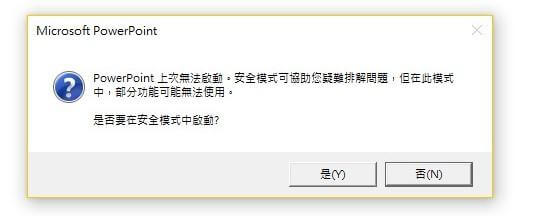
方法 2
步驟1:同時按下鍵盤的「Windows」+「R」鍵以開啟「執行」程式。
步驟2:輸入「powerpnt /safe」並點擊「確定」即可。
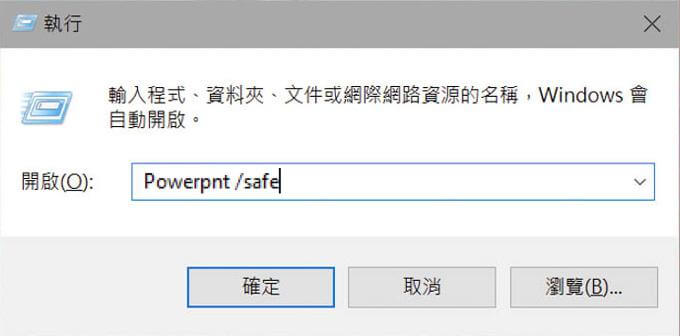
2 停用 PowerPoint 擴充套件
呈上所述,某些擴充程式或擴充套件可能會與 Powerpoint 發生衝突,導致 PPT 無法開啟。如果你懷疑這是影響檔案運行的因素,那你應該要先禁用這些外掛以排除干擾,從而提升 Powerpoint 的穩定性。
事實上,你在使用來自不明來源的第三方工具時更應謹慎,選擇正版的擴充套件可以避免潛在的相容性問題,保障你的檔案能夠順利打開並正常運行。
步驟1:根據 3.1 的方法使用安全模式開啟 Powerpoint。
步驟2:點擊上方欄位的「檔案」>「選項」>「增益集」。
步驟3:在下方「管理」的欄位中,點選「COM 增益集」,然後電機「執行」以繼續。
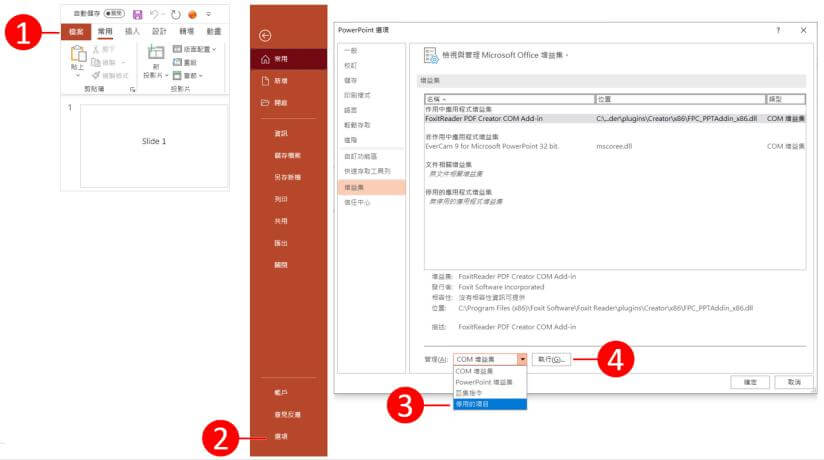
步驟4:取消勾選所有現有的增益集功能,然後電機「確定」就可以了。

步驟5:完成後,重新啟動 Powerpoint 即可修復 PPT 檔案打不開的問題。
3 解除封鎖 PowerPoint 檔案
有時候為了保護檔案的內容,發送者可能會對 PPT 檔案進行加密或封鎖,而這樣的設定可能會導致 Powerpoint 打不開。這種情況最常發生在從網路下載的文件,而這也是對於檔案的最基本防護措施。
不過,你可以透過手動操作解除封鎖,以重新獲取內容的編輯和存取權限。這個過程相對簡單,且能確保你順利開啟和編輯重要的簡報內容。
步驟1:點選你想要開啟的 Powerpoint,然後點擊滑鼠右鍵並選擇「內容」。
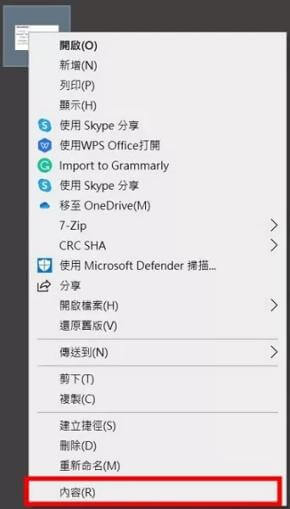
步驟2:當新的視窗彈出時,點擊右下角的「解除封鎖」按鈕,並點擊「套用」和「確定」就可以了。
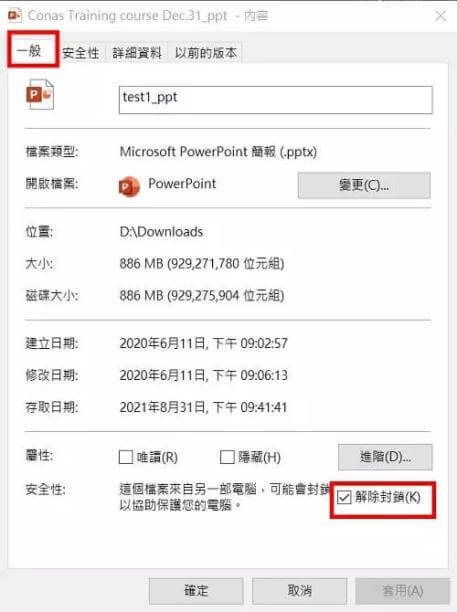
【進階修復】PPT 開不起來損毀修復
如果上述方法都無法解決 PPTX 打不開的問題,那麼很可能是檔案本身已經損毀,導致啟用機制失靈。然而,即使面對PPT 打不開的情況,你依然可以使用專業工具來救回重要的文件。我們建議你可以嘗試使用一款強大且操作簡單的檔案修復軟體——iMyFone UltraRepair。
快來下載試試看吧!
UltraRepair 修復 Powerpoint 無法開啟教学
步驟1:在電腦下載並安裝軟體後,點擊主介面左側的「檔案修復」功能,然後點擊「添加檔案」按鈕以繼續。
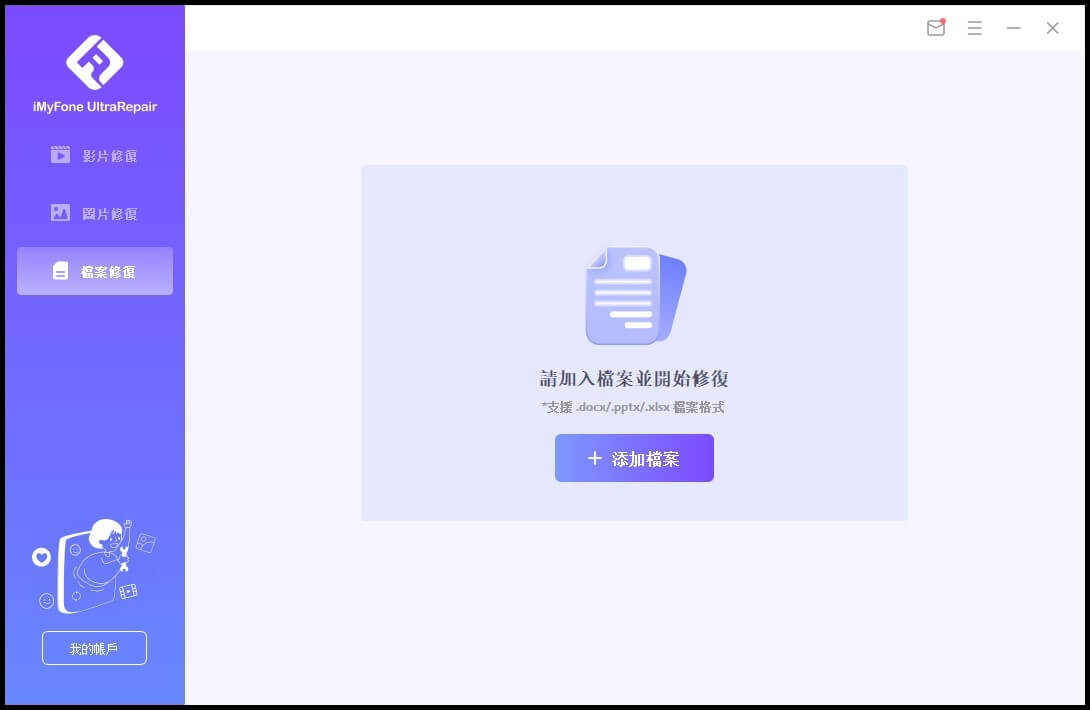
步驟2:你可以同時上傳多個損毀或無法開啟 PPT 檔案,然後點擊右下角的「修復」按鈕即可。
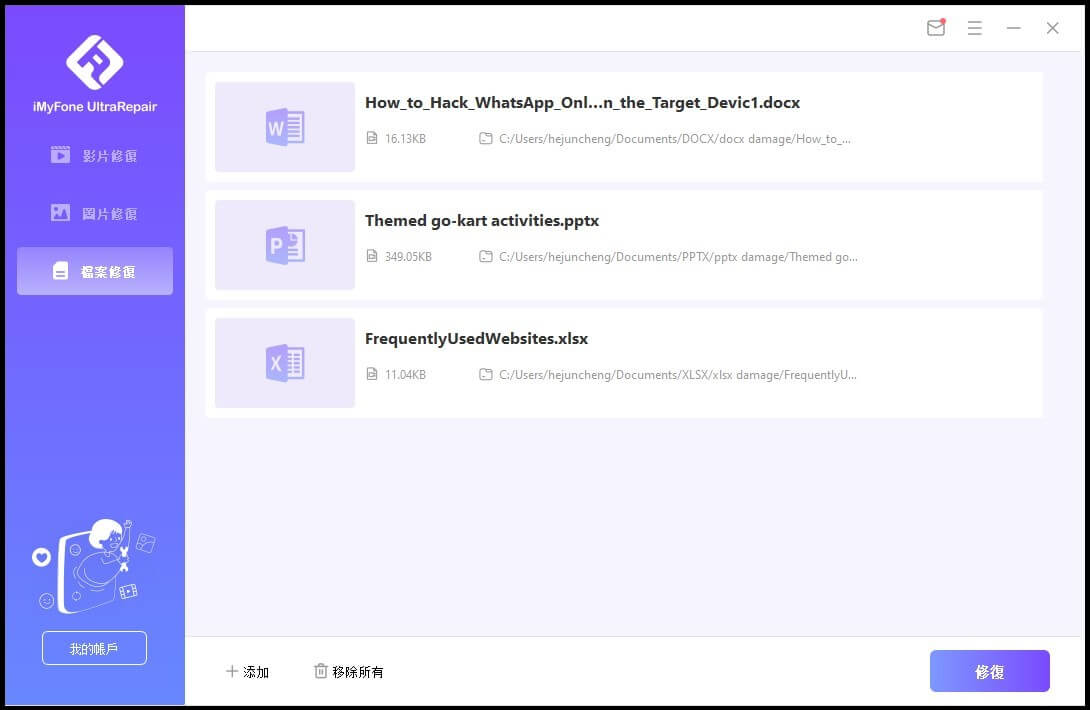
步驟3:軟體會掃描檔案並偵測到其中的問題。過程中,你可以即時在軟體介面看到進度,而你也可以隨時暫停或取消修復。
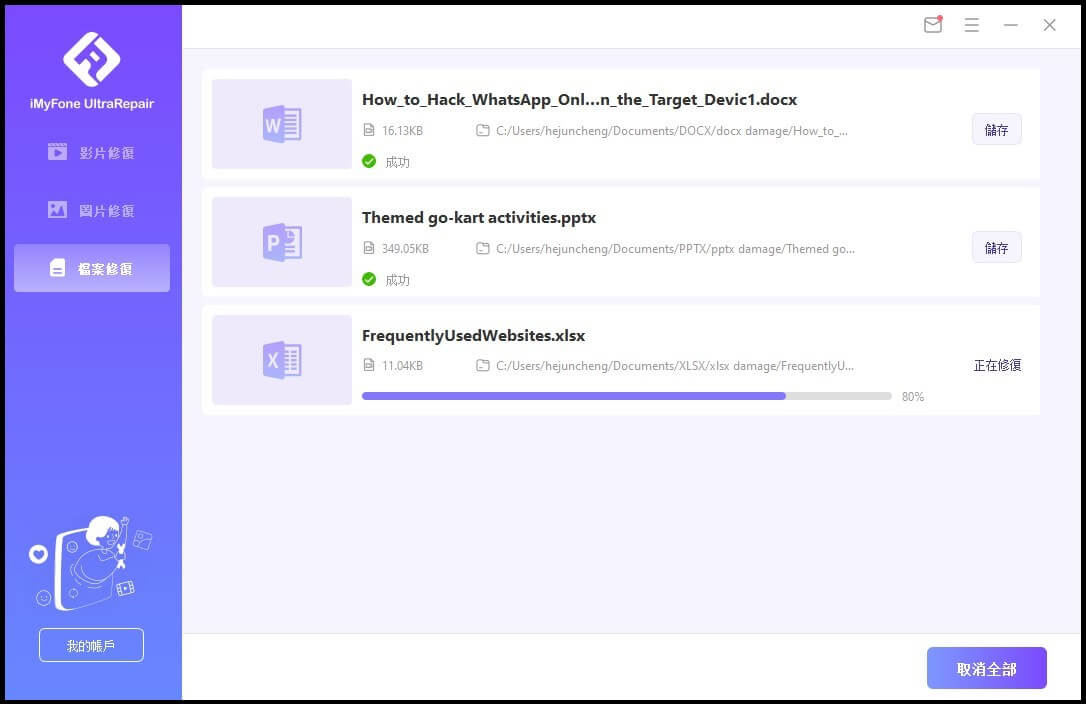
步驟4: 完成後,軟體介面就會彈出一則消息,告知你修復結果。你也可以點擊檔案右側的「儲存」按鈕以將它們下載到電腦中,再次打開就能修復 PPT 無法開啟的問題。
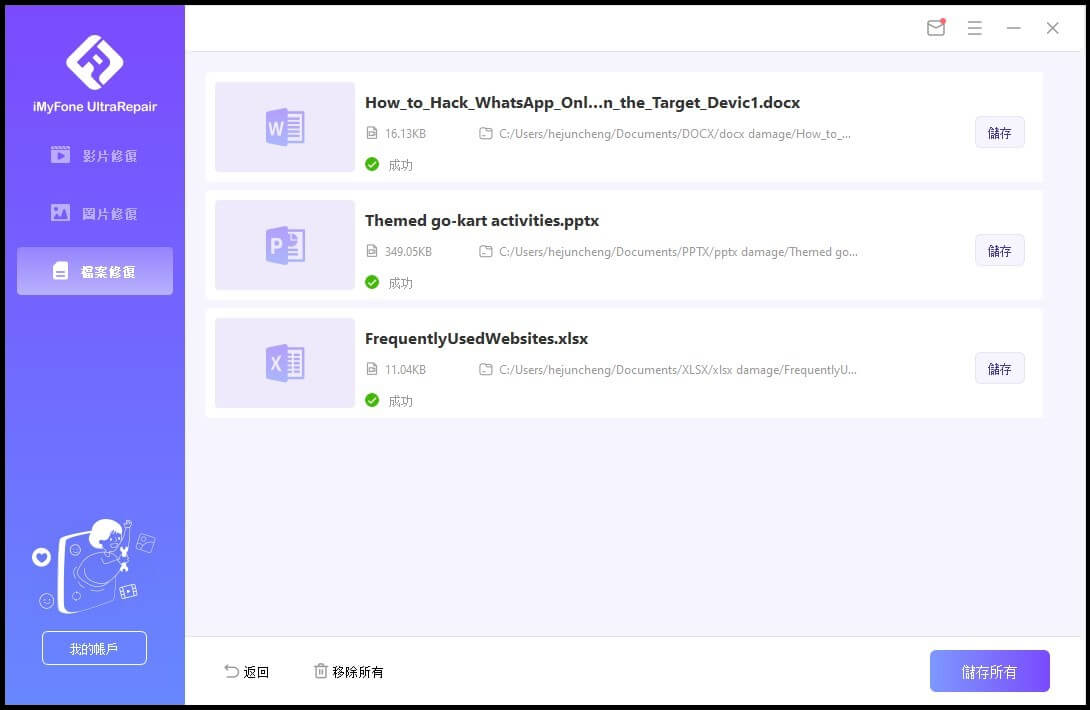
總結
很多時候,你只需要透過安全模式開啟檔案、停用擴充套件或是解除封鎖設定,就可以排解 Powerpoint 打不開的窘境了。如果這些方法全然無效,你也無須擔心,因為 iMyFone UltraRepair 就是你的救星!
它可以在保障數據安全的情況下,快速且有效地修復 PPT 打不開的檔案,讓你順利開啟和編輯其中的內容。趕快就來試試這款工具,輕鬆解決 PPT 無法開啟的問題,讓你的工作更加順利吧~






